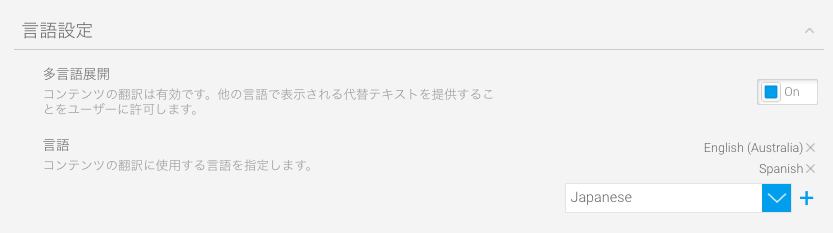概要
コンテンツの翻訳は、レポート名、カラム(列)タイトル、グラフラベルなどのコンテンツを翻訳できるようにすることで、ユーザーが入力したレポートコンテンツを、複数の言語に翻訳します。複数の言語を有効化するためには、以下の手順を完了しなくてはいけません。
- コンテンツを作成します。
- システムでサポートする言語を定義します。
- 設定と適切なロール権限で、翻訳を有効にします。
- ユーザーが入力したテキストを、CSV形式でエクスポートします。
- エクスポートしたCSVファイルを、必要な言語で翻訳します。
- 翻訳が完了したCSVファイルを、システムにインポートします。
- ユーザーに、ブラウザ設定、または自身のプロフィール設定から、優先する言語の変更を許可します。
- 翻訳を管理します。
コンテンツの翻訳の有効化
Yellowfinでコンテンツの翻訳を使用するためには、以下の手順を完了しなくてはいけません。以下の手順で、コンテンツの翻訳のロール権限を有効化します。
「管理」>「管理コンソール」>「ロール」に移動します。
翻訳へのアクセス権を付与するロールを編集します。
- 「システム管理」>「コンテンツの翻訳」権限を有効にします。
変更を保存します。
注意: 新たに有効化された翻訳機能にアクセスするためには、一度ログアウトしてから、再びログインをしなくてはいけません。
注意: これは、ユーザー自身でコンテンツの翻訳をする場合に必要な権限のため、翻訳されたコンテンツを参照するだけの場合は必要ありません。
以下の手順で、システムでサポートする言語を定義します。
- 「管理」>「システム構成」>「地域」タブに移動し、「言語設定」項目を展開します。
- 「多言語展開」を「On」にします。
- 必要な言語を選択し、「+」ボタンで追加します。
- サポートされている言語の一覧が表示されます。
「保存」ボタンをクリックし、設定を更新します。